Исправлено: Excel открывает несколько файлов на Mac при запуске
[ad_1]
Многие пользователи сообщали о проблеме открытия Microsoft Excel нескольких файлов на Mac или попытки восстановить файлы с автосохранением. Ниже вы найдете два простых способа решить эту проблему на Mac.
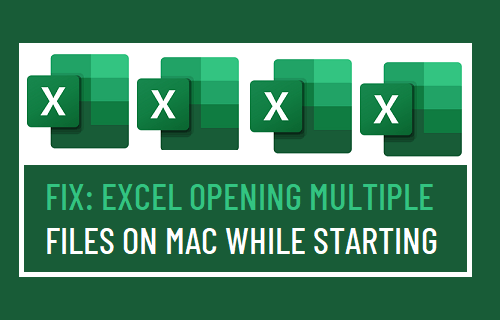
При запуске Excel открывает несколько файлов на Mac
Когда Microsoft Excel начинает плохо себя вести на Mac, вы можете обнаружить, что он автоматически открывает несколько файлов или пытается восстановить файлы, сохраненные автоматически, а затем предлагает вам открыть последнюю сохраненную версию.
Когда Excel предлагает вам открыть последнюю сохраненную версию, обычно выдается сообщение об ошибке: «Excel сохранил изменения в файле перед неожиданным завершением работы приложения».
Эти проблемы расстроили многих пользователей Excel на Mac, побуждая их искать решение у экспертов и других пользователей на форумах поддержки Microsoft.
Никаких предупреждений, никаких ошибок, только 8 книг открываются каждый раз, когда я открываю Excel…. очень неприятно мягко говоря. — SHAMrock4622 на сайте answers.microsoft.com
Ниже вы найдете два разных метода решения проблемы, связанной с открытием Excel нескольких файлов на Mac. Рекомендуется попробовать первый метод, прежде чем переходить ко второму.
Хотя второй метод предлагает определенное решение проблемы, он отключает ваши учетные данные для входа в Microsoft Excel на Mac и требует, чтобы вы снова вошли в Microsoft Excel.
1. Очистите файлы автозагрузки в настройках Excel.
Проблема с автоматическим открытием Excel нескольких файлов при запуске может быть решена путем очистки пути к файлам запуска в общих настройках Excel.
1. Откройте Microsoft Excel на вашем Mac и подождите, пока он заикается и пытается открыть или восстановить файлы.
2. Нажать на Excel вкладка в верхней строке меню и выберите Предпочтения в раскрывающемся меню.

3. На экране настроек Excel щелкните значок Общий значок.
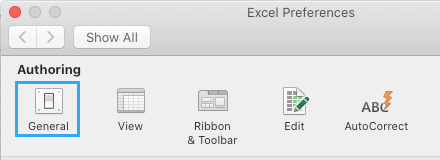
4. На следующем экране щелкните значок Кнопка «Очистить» рядом с записью «При запуске открывать все файлы в:».
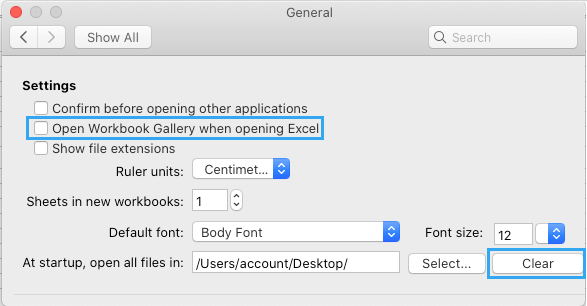
Если вы не хотите каждый раз заходить в меню галереи книг Excel, снимите флажок Открыть галерею книг при открытии Excel вариант.
2. Переименуйте папку UBF8T346G9.office.
Этот метод устраняет проблему, отключая все текущие настройки Microsoft Excel, которые могут вызывать странные проблемы с запуском Microsoft Excel на вашем Mac.
Как упоминалось выше, вам потребуется снова войти в Microsoft Excel. Следовательно, убедитесь, что вы знаете адрес электронной почты и пароль для входа в свою учетную запись Microsoft Excel.
1. Закройте все открытые файлы и Выйти из Microsoft Office программа на вашем Mac.
2. Нажать на Значок поиска на панели задач> выберите Вкладка «Перейти» в строке верхнего меню и нажмите Перейти в папку.
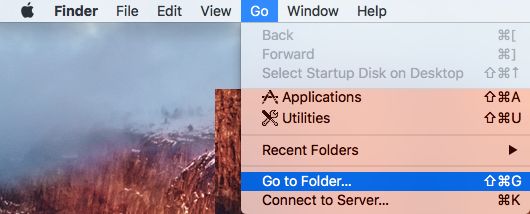
3. Тип ~ / Библиотека / Групповые контейнеры / в строке поиска и нажмите Кнопка перехода.
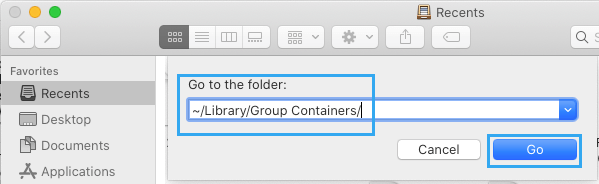
4. В папке «Контейнеры группы» переименуйте UBF8T346G9. Офис папку в UBF8T346G9.oldoffice.
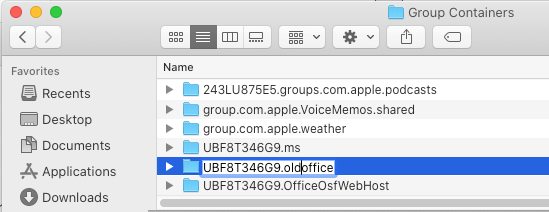
5. Откройте Microsoft Office и войдите в свою учетную запись Microsoft.
Теперь вы больше не найдете Microsoft Excel, автоматически открывающего несколько файлов или предлагающего открыть последнюю сохраненную версию файла.
Примечание: После того, как вы вошли в систему, вы можете выйти из Microsoft Excel и остаться в ней.
- Как исправить ошибку «не отвечает Microsoft Excel»
- Как использовать функцию ВПР в Excel
[ad_2]
